
Viele Linux-Benutzer starten Windows neu, um Netflix anzusehen, aber Sie können Netflix unter Linux ohne Neustart ansehen. Leider ist die Lösung hier ineffizient - während Linux-Geeks eine Vielzahl anderer cleverer Lösungen untersucht haben, funktioniert keine davon.
Eine virtuelle Windows-Maschine ist derzeit die beste Wahl für Netflix unter Linux. Bis Netflix Linux-Benutzer erkennt und uns eine Lösung bietet, bleiben wir beim Dual-Booten oder bei der Ausführung mit einer virtuellen Maschine hängen.
Aktualisieren: Netflix unterstützt jetzt offiziell Linux. Laden Sie einfach Google Chrome für Linux herunter und besuchen Sie Netflix. Es funktioniert nicht in Mozilla Firefox, Chromium oder anderen Webbrowsern - nur in Google Chrome.
Das Silverlight-Problem
Netflix ist frustrierend, weil es unter Linux funktionieren sollte - es spielt nur Videos in einem Browser ab. Netflix läuft auf allen Geräten, von Android und Chrome OS (beide basierend auf Linux) bis hin zu Spielekonsolen, DVD-Playern und Home-Entertainment-Systemen wie dem Roku. Warum also nicht Linux?
Netflix funktioniert unter Linux nicht, da der Standard-Webplayer Silverlight - Microsofts unglücklicher und scheinbar verlassener Konkurrent von Adobe Flash - anstelle des Flash-Plugins verwendet. Da für Linux keine offizielle Version von Silverlight verfügbar ist, funktioniert Netflix unter Linux nicht. Netflix könnte eine Lösung für Linux-Benutzer erstellen, hat dies jedoch bisher abgelehnt. Auf der Hilfeseite wird nicht einmal anerkannt, dass Linux vorhanden ist.
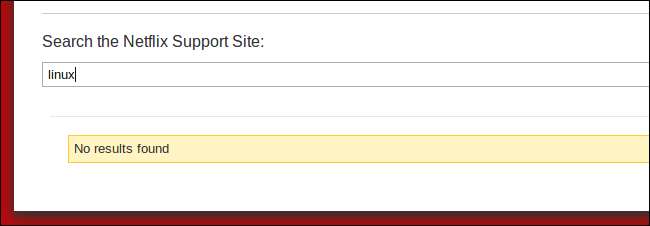
Was nicht funktioniert
Bevor wir uns mit den blutigen Details befassen, sind hier einige clevere Ideen, die es uns theoretisch ermöglichen könnten, Netflix unter Linux zu sehen - von denen keine tatsächlich funktioniert:
- Verwenden Sie Moonlight, eine Open-Source-Silverlight-Implementierung für Linux - Moonlight sollte Silverlight-Webinhalte unter Linux unterstützen, Microsoft weigert sich jedoch, die DRM-Implementierung (Digital Rights / Restriktionsmanagement) von Silverlight für Moonlight zu lizenzieren. Da Moonlight keine DRM-Unterstützung bietet, wird Netflix in Moonlight nicht abgespielt.
- Installieren Sie das Chrome OS Netflix-Plugin - Chrome OS basiert auf Linux und die Netflix-App ermöglicht Video-Streaming unter Chrome OS. Da der Chrome-Browser für Linux verfügbar ist, könnte es sein, dass Sie das Chrome OS-Plugin unter Linux installieren können. Leider erfordert die Netflix-App für Chrome OS ein spezielles Netflix Video Player-Plugin, das nur unter Chrome OS zu funktionieren scheint. Das Kopieren dieser Dateien auf einen Linux-Desktop führt beim Versuch, Netflix abzuspielen, zu einem Fehler.
- Führen Sie die Netflix Android App aus - Sie könnten versuchen, die Netflix-Android-App im Android SDK-Emulator auszuführen, dies wäre jedoch äußerst langsam. Selbst wenn es mit einer ausreichend hohen Geschwindigkeit funktioniert hat, schlägt die App beim Versuch, ein Video abzuspielen, fehl, so die Benutzer, die es versucht haben.
- Verwenden Sie Wine, um die Windows-Version von Silverlight auszuführen - Silverlight funktioniert in Wine noch nicht richtig Wein AppDB sagt uns.
Was funktioniert?
Die einzige Methode, die funktioniert, ist das Ausführen von Windows selbst in einer virtuellen Maschine - definitiv keine ideale Lösung, da Sie immer noch Windows ausführen. Mit dieser Methode können Sie Netflix auf Ihrem Linux-Desktop ausführen, ohne Ihr System neu zu starten.
Die virtuelle Windows-Maschine fungiert als äußerst ineffizienter Videoplayer. Sie benötigen ausreichend Hardware, um eine virtuelle Maschine auszuführen, die hochauflösende Videos ohne Stottern wiedergeben kann. Es gibt jedoch einige Tricks, mit denen Sie die Leistung steigern können.
Diese Methode erfordert eine legitime Kopie von Windows, aber die Software der virtuellen Maschine selbst ist kostenlos.
Vorbereiten einer virtuellen Maschine
Zunächst müssen Sie ein Programm für virtuelle Maschinen installieren. VirtualBox ist gut - es ist in den Software-Repositorys von Ubuntu verfügbar. Sie können auch VMware Player ausprobieren, wenn VirtualBox Probleme verursacht.
Starten Sie das Programm für virtuelle Maschinen nach der Installation und erstellen Sie mit dem Assistenten eine neue virtuelle Maschine. Idealerweise sollten Sie eine virtuelle Windows XP-Maschine erstellen, wenn eine alte Windows XP-CD herumliegt. Windows XP benötigt weniger Hardwareleistung für die Virtualisierung, wodurch Systemressourcen für die intensive Aufgabe des Streaming von HD-Videos in einer virtuellen Maschine frei werden.
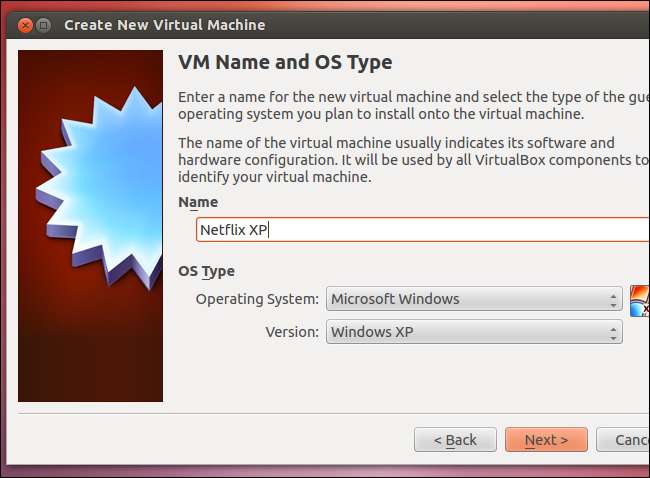
Wenn Sie keine Kopie von Windows XP haben, können Sie dies tun Laden Sie eine kostenlose Release Preview-Kopie von Windows 8 herunter und installieren Sie es in einer virtuellen Maschine - Microsoft bietet kostenlose Vorschauversionen von Windows 8 an, bis es offiziell veröffentlicht wird. Beachten Sie, dass Windows 8 mehr Leistung für die Virtualisierung benötigt als XP.
Stellen Sie nach der Installation von Windows in Ihrer virtuellen Maschine sicher, dass Sie Guest Additions (in VirtualBox) oder VMware Tools (in VMware Player) installieren. Diese Pakete enthalten optimierte Grafiktreiber, die die Videowiedergabe beschleunigen. Um Guest Additions in VirtualBox zu installieren, klicken Sie auf das Menü Geräte und wählen Sie Guest Additions installieren. Installieren Sie anschließend das Silverlight-Plugin von Microsoft und Ihren bevorzugten Webbrowser und starten Sie Netflix.
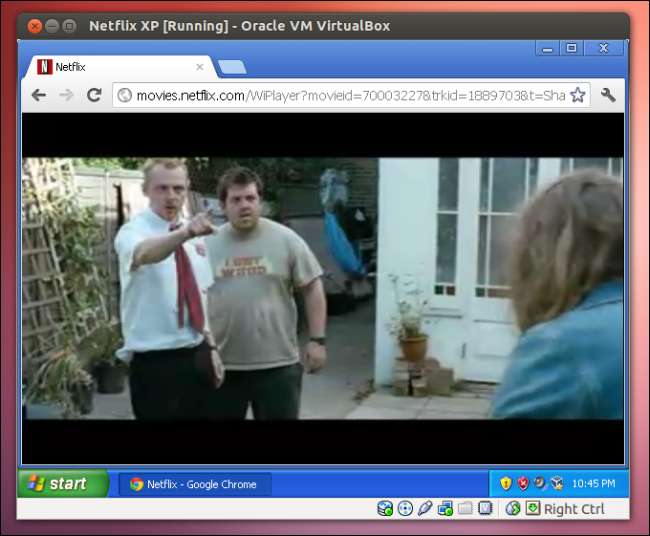
Sie können die virtuelle Maschine auch im nahtlosen Modus ausführen (verwenden Sie das Menü Ansicht und wählen Sie in VirtualBox die Option In den nahtlosen Modus wechseln). Im nahtlosen Modus scheint der Netflix-Browser nur ein weiteres Fenster auf Ihrem Linux-Desktop zu sein, obwohl die virtuelle Maschine immer noch im Hintergrund ausgeführt wird. Die entsprechende Funktion in VMware Player wird als "Unity" bezeichnet.
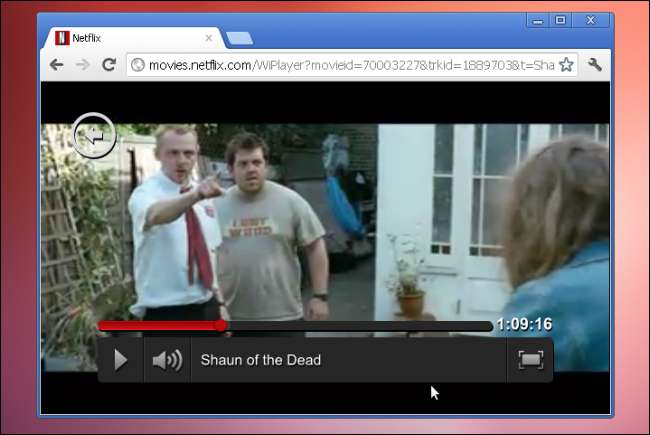
Tipps zur Leistung der virtuellen Maschine
Hier sind einige Dinge, die Sie tun können, um die Leistung in der virtuellen Maschine zu verbessern:
- Reduzieren Sie die Video-Bitrate von Netflix - Verwenden Sie die Seite "Videoqualität verwalten" auf der Netflix-Website, um die Streaming-Bitrate zu reduzieren. Bei einer niedrigeren Bitrate ist die Bildqualität schlechter, aber die Leistung sollte sich verbessern.
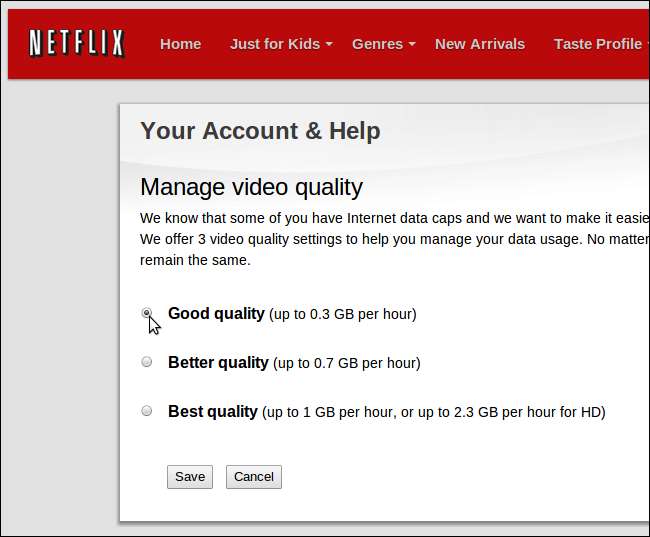
- Reduzieren Sie die Auflösung der virtuellen Maschine - Verringern Sie die Anzeigeauflösung der virtuellen Windows-Maschine. Bei kleineren Auflösungen sollte die virtuelle Maschine weniger Hardwareleistung benötigen, um Videos wiederzugeben.
- Optimieren Sie die Software für virtuelle Maschinen - Stellen Sie sicher, dass im Hintergrund Ihrer virtuellen Maschine keine unnötige Software ausgeführt wird, um eine optimale Leistung zu erzielen. Sie können auch versuchen, den Browser in der virtuellen Maschine zu ändern oder einen dedizierten Browser zu verwenden. Verwenden Sie beispielsweise die Menüoption "Anwendungsverknüpfungen erstellen" von Google Chrome, um ein Browserfenster nur für Netflix zu erstellen.
- Installieren Sie VirtualBox Guest Additions oder VMware Tools - Installieren Sie die Guest Additions in VirtualBox oder VMware Tools in VMware, falls Sie dies noch nicht getan haben. Die optimierten Grafiktreiber beschleunigen die Wiedergabe.
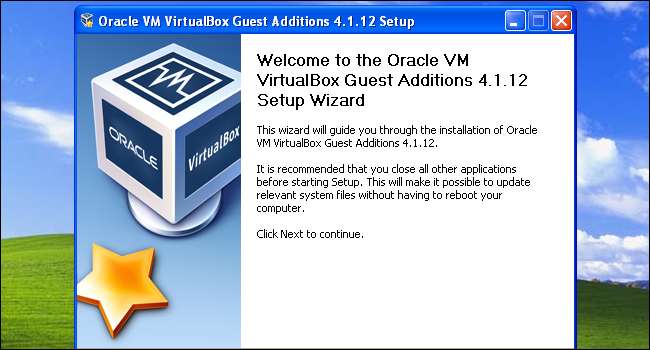
- Wählen Sie ein weniger anspruchsvolles Betriebssystem - Verwenden Sie Windows XP in der virtuellen Maschine anstelle von Windows Vista oder Windows 7. Windows XP benötigt weniger Strom für die Virtualisierung.
- Versuchen Sie es mit einem anderen Programm für virtuelle Maschinen - VMware Player bietet auf Ihrem System möglicherweise eine bessere Leistung als VirtualBox oder umgekehrt
- Passen Sie die Einstellungen der virtuellen Maschine an - Möglicherweise möchten Sie auch in die Konfiguration Ihrer virtuellen Maschine gehen und versuchen, deren Einstellungen zu ändern. Wenn Sie beispielsweise der virtuellen Maschine zusätzlichen Videospeicher oder Systemspeicher zuweisen, kann dies die Leistung verbessern.
Anspruchsvolle Linux-Unterstützung
Ist dies eine dumme, ineffiziente Lösung, die nicht notwendig sein sollte? Absolut - aber es ist das derzeit beste.
Möchten Sie eine offizielle Möglichkeit, Netflix unter Linux zu sehen? Sie können jederzeit anrufen Netflix-Kundendienstnummer und fragen Sie nach Linux-Unterstützung - hoffentlich wird die Kundennachfrage eines Tages ihre Hand zwingen.
Es gibt auch ein Netflix unter Linux Petition Sie können unterschreiben, um Ihre Unterstützung auszudrücken.







